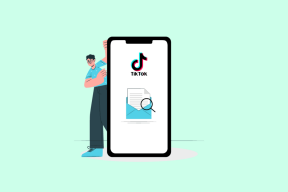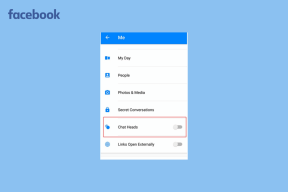7 meilleures façons d'ouvrir les options Internet sur Windows 11
Divers / / April 08, 2023
Que vous souhaitiez configurer un serveur proxy ou ajouter un nouveau profil VPN, vous pouvez tout faire à l'aide de l'applet Options Internet. Contrairement à d'autres options et paramètres, il n'est pas directement disponible à partir de l'application Paramètres. Vous devez donc savoir comment accéder aux options Internet sur votre PC Windows 11.

Bien que Microsoft ait peut-être fait ses adieux à Internet Explorer, les anciennes options Internet sont toujours utilisées pour configurer un serveur proxy lors de la navigation sur Microsoft Edge. Si vous souhaitez modifier le serveur proxy ou supprimer ces détails, vous pouvez le faire à partir des options Internet. Nous avons compilé les meilleures façons d'ouvrir les options Internet sur Windows 11.
1. Ouvrir les options Internet à l'aide du menu Démarrer
Le moyen le plus rapide de rechercher et d'ouvrir des paramètres, des programmes ou des fichiers sous Windows consiste à utiliser le menu Démarrer. Il s'ouvre lorsque vous appuyez sur la touche Windows de votre clavier ou cliquez sur l'icône Démarrer de la barre des tâches.
Voici comment utiliser le menu Démarrer pour ouvrir les options Internet :
Étape 1: Appuyez sur la touche Windows pour ouvrir le menu Démarrer.
Étape 2: Cliquez sur la barre de recherche, tapez Options Internet, et appuyez sur Entrée pour ouvrir les Options Internet.

2. Ouvrir les options Internet à l'aide de la boîte de dialogue Exécuter
L'outil Exécuter est un utilitaire Windows intégré spécialement conçu pour rechercher et ouvrir des programmes, des paramètres et des dossiers. Cependant, vous ne pouvez pas rechercher un programme en saisissant son nom dans la boîte de dialogue Exécuter. Vous devrez rechercher en entrant un code de ligne de commande, qui est différent pour différents programmes.
Pour accéder aux Options Internet à l'aide de la boîte de dialogue Exécuter, procédez comme suit :
Étape 1: Appuyez sur le raccourci Windows + R pour ouvrir la boîte de dialogue Exécuter.
Étape 2: Dans la barre de recherche de la boîte de dialogue Exécuter, tapez inetcpl.cpl et appuyez sur Entrée.

3. Ouvrir les options Internet à l'aide du panneau de configuration
Le Panneau de commande est le trésor pour changer et peaufiner plusieurs options au niveau du système sur votre ordinateur Windows. Vous pouvez apporter plusieurs modifications au niveau du système, telles que dépannage des problèmes de réseau ou la gestion des comptes d'utilisateurs. Vous pouvez également utiliser le Panneau de configuration pour ouvrir les Options Internet. Voici comment:
Étape 1: Appuyez sur la touche Windows pour ouvrir le menu Démarrer.
Étape 2: Dans la barre de recherche du menu Démarrer, tapez Panneau de commande, et appuyez sur Entrée.

Étape 3: Cliquez sur la barre de recherche dans le coin supérieur droit, tapez options Internet, et sélectionnez-le dans le résultat qui s'affiche.
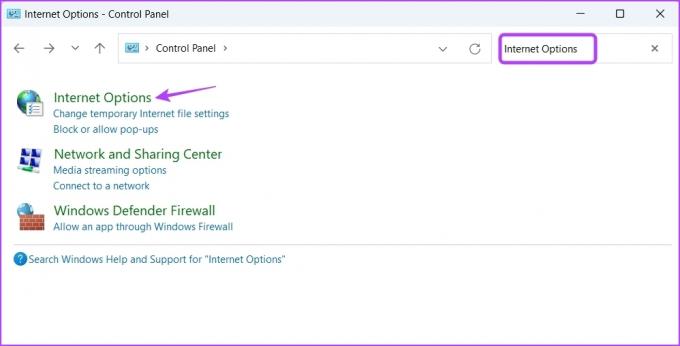
4. Ouvrir les options Internet à l'aide du Gestionnaire des tâches
Le Gestionnaire des tâches est généralement l'option de choix pour contrôler les applications d'arrière-plan et configurer les programmes de démarrage. Mais vous pouvez également l'utiliser pour ouvrir les outils, programmes et paramètres Windows intégrés.
Voici les étapes à suivre pour ouvrir les Options Internet à l'aide du Gestionnaire des tâches :
Étape 1: Cliquez avec le bouton droit sur l'icône Windows dans la barre de recherche et choisissez Gestionnaire des tâches dans le menu Power User.

Étape 2: Dans la fenêtre du Gestionnaire des tâches, cliquez sur l'option Exécuter une nouvelle tâche en haut.
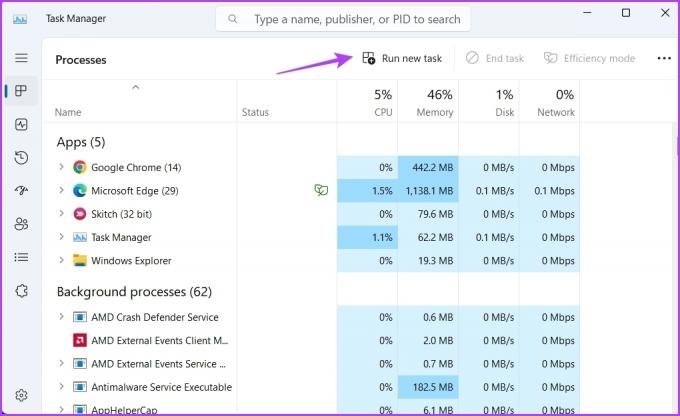
Étape 3: Taper inetcpl.cpl dans la barre de recherche de l'invite Créer une nouvelle tâche et appuyez sur Entrée.

5. Ouvrir les options Internet à l'aide de l'explorateur de fichiers
L'explorateur de fichiers est l'une des applications les plus utilisées pour accéder aux fichiers et dossiers stockés sur l'ordinateur et le réseau. Cependant, vous pouvez également l'utiliser pour ouvrir des programmes tels que Options Internet. Voici comment:
Étape 1: Appuyez sur le raccourci Windows + X pour ouvrir le menu Power User et choisissez Explorateur de fichiers dans la liste.
Étape 2: Dans l'explorateur de fichiers, tapez inetcpl.cpl dans la barre d'adresse en haut et appuyez sur Entrée.

6. Ouvrir les options Internet à l'aide des outils de ligne de commande
Êtes-vous un utilisateur avancé de Windows à l'aise avec les outils de ligne de commande? Si oui, vous pouvez utiliser des outils de ligne de commande comme WindowsPowerShell et Invite de commandes pour ouvrir rapidement Options Internet.
Pour ouvrir les options Internet à l'aide de l'invite de commande, suivez les instructions ci-dessous :
Étape 1: Ouvrez le menu Démarrer, tapez Invite de commandes dans la barre de recherche et appuyez sur Entrée.

Étape 2: Dans la fenêtre d'invite de commande, tapez inetcpl.cpl et appuyez sur Entrée.
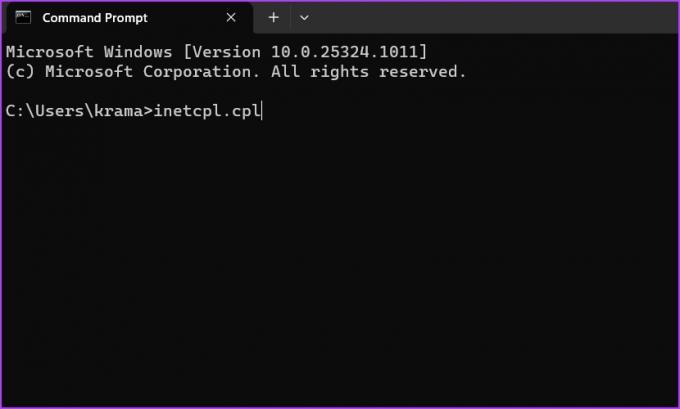
Si vous souhaitez ouvrir les options Internet à l'aide de Windows PowerShell, voici les étapes à suivre :
Étape 1: Taper WindowsPowerShell dans la barre de recherche du menu Démarrer, puis appuyez sur Entrée.

Étape 2: Dans la fenêtre PowerShell, tapez inetcpl.cpl et appuyez sur Entrée pour ouvrir les Options Internet.

7. Ouvrir les options Internet à l'aide de son raccourci
Windows vous permet de créer un raccourci pour les programmes et les applets que vous utilisez régulièrement. Si vous avez tendance à modifier souvent les paramètres Internet sur votre ordinateur, créer un raccourci pour les options Internet est une bonne idée. Voici comment procéder :
Étape 1: Cliquez avec le bouton droit sur l'espace noir de votre bureau Windows, sélectionnez Nouveau dans le menu contextuel et choisissez Raccourci.
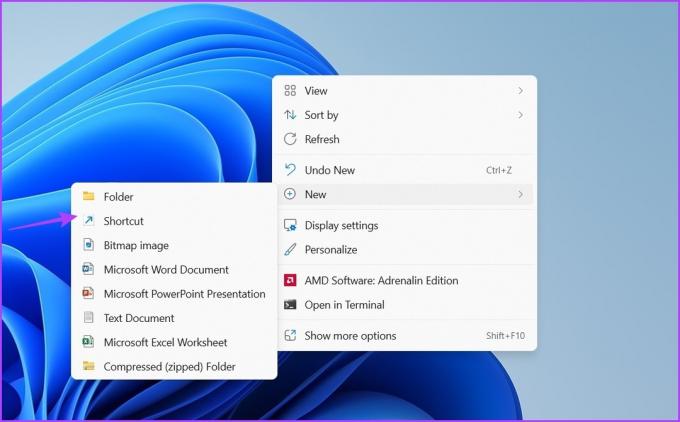
Étape 2: Collez la zone de texte suivante sous l'option "Tapez l'emplacement de l'élément", puis cliquez sur Suivant.
%windir%\system32\inetcpl.cpl
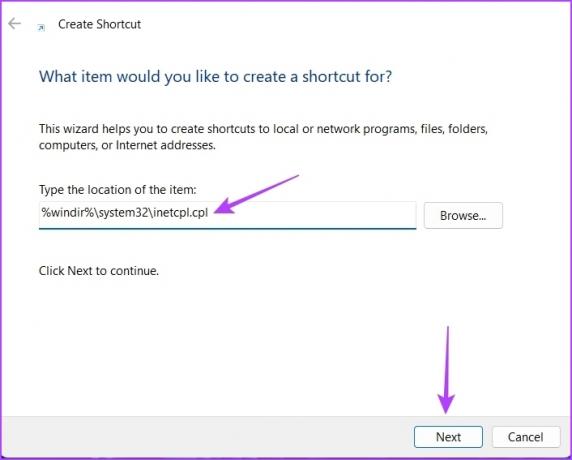
Étape 4: Donnez un nom approprié au raccourci et cliquez sur Terminer.

Cela créera un raccourci pour les options Internet sur le bureau. Vous pouvez donc double-cliquer sur le raccourci pour lancer directement les Options Internet.
Personnalisez vos paramètres Internet
Options Internet est l'un des nombreux endroits où vous pouvez gérer vos paramètres Internet. Alors que Microsoft en supprime progressivement certaines parties, l'option Internet a toujours un impact sur la façon dont vous utilisez Microsoft Edge. Cependant, si votre méthode préférée pour ouvrir les options Internet ne fonctionne pas, vous pouvez utiliser l'une des méthodes ci-dessus.
Dernière mise à jour le 28 mars 2023
L'article ci-dessus peut contenir des liens d'affiliation qui aident à soutenir Guiding Tech. Cependant, cela n'affecte pas notre intégrité éditoriale. Le contenu reste impartial et authentique.
Écrit par
Aman Kumar
Aman est un spécialiste de Windows et adore écrire sur l'écosystème Windows sur Guiding Tech et MakeUseOf. Il a un Baccalauréat en technologie de l'information et est maintenant un rédacteur indépendant à temps plein avec une expertise dans Windows, iOS et navigateurs.